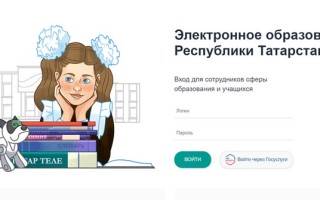Как войти в личный кабинет налогоплательщика Республики Казахстан
Содержание
Личный кабинет налогоплательщика Казахстана даёт возможность клиентам выбрать способ взаимодействий с налоговой службой. Далее будет подробно рассмотрен процесс регистрации, входа и настройки кабинета на сайте cabinet.salyk.kz.
Регистрация личного кабинета
Для регистрации личного кабинета следуйте подробной инструкции:
- Перейдите на главную страницу личного кабинета налогоплательщика по ссылке cabinet.salyk.kz.
- Обычно при первом входе на сайт возникает проблема с доступом, так как браузер считает веб-ресурс опасным для компьютера. Для этого нажмите «Сделать исключение для этого сайта», в будущем такое окошко всплывать больше не будет.
- Нажмите на кнопку «Зарегистрироваться».
- Введите ИНН или БИН и кликните «Далее».
- Прочтите соглашение об авторизации и нажмите «Подписать».
- Укажите путь к ЭЦП, выданной в ЦОНе. Нужный файл начинается с “AUTH_RSA” и имеет расширение .p12. После введите пароль от ЭЦП и нажмите «Выбрать».
- Прочтите соглашение о заверении документов и нажмите «Подписать».
- Введите номер, нажмите «Далее».
- Подтвердите номер телефона путём ввода 6-значного кода.
- Запишите случайно сгенерированный пароль.
- Для завершения регистрации нажмите «Войти в КНП».
Вход в кабинет налогоплательщика
Настройка плагина КПН — это необходимый этап для входа и начала работы в личном кабинете налогоплательщика Республики Казахстан. Если ранее не был скачан плагин, то на главной странице отобразится соответствующее уведомление. Для скачивания и настройки следуйте инструкции:
- Перейдите на сайт кабинета налогоплательщика Республики Казахстан по адресу cabinet.salyk.kz.
- Нажмите «Установить» в поле, где говорится о плагине.
- Запустите скачанный файл, его наименование будет зависеть от разрядности вашей системы (в конце будет стоять цифра либо 64, либо 86).
- Нажмите на подходящий язык установки.
- При необходимости измените путь установки плагина.
- После начнётся загрузка плагина, нужно подождать.
После скачивания личного кабинета (плагина) окошко должно исчезнуть.
Вход можно выполнить 2 способами. 1 способ входа по ИНН (БИН) и паролю, следуйте инструкции:
- Перейдите на сайт личного кабинета налогоплательщика.
- В верхней части страницы введите ИНН (БИН) и пароль в соответствующие поля.
- Нажмите «Войти в КНП».
Для получения пароля, который понадобится в 1 способе, нужно пройти регистрацию, в результате будет выдан код для входа.
2 способ — с помощью ЭЦП. Следуйте инструкции:
- Нажмите кнопку «Войти по ЭЦП».
- Укажите в открывшейся форме путь к электронному ключу, начинающемуся с AUTH_RCA.
- Введите пароль от ЭЦП и нажмите «ОК».
- Кликните «Выбрать».
Если был утерян или забыт пароль, то для восстановления нужно нажать «Забыли пароль?», ввести ИНН или БИН и номер подтверждения, который придёт на привязанный номер телефона.
Настройка кабинета
После того как был выполнен вход нужно указать свой статус (ИП или физическое лицо). В результате выбора налогоплательщик получает доступ к следующим разделам:
- Личный кабинет (общий раздел);
- Лицевой счет (здесь находится информация по налоговым платежам);
- Формы налоговой отчётности (возможность заполнения и отправки деклараций);
- Уведомления/извещения/решения;
- Настройки;
- Помощь и другие.
При помощи личного кабинета налогоплательщики смогут выбрать форму отчётности (в разделе «настройки»), поменять функции уведомлений, воспользоваться помощью, сервисами, в которых можно обжаловать результаты проверок и запрашивать различные сведения.
Для настройки форм налоговой отчётности следуйте инструкции:
- Откройте раздел «Настройки»;
- Выберите «Настройка списка форм»;
- Разверните сортированный по годам список форм налоговой отчётности, выберите подходящий вариант;
- Кликните «Сохранить».
Для настройки подписки на уведомления следуйте инструкции:
- Перейдите в раздел «Настройки»;
- Выберите один из способов рассылки: по SMS или электронной почте;
- Введите соответствующие данные в подходящем поле;
- Кликните «Сохранить».
В разделе уведомлений можно также изменить список присылаемых оповещений.
Подача декларации
Для подачи декларации нужно выполнить следующие последовательные шаги:
- Войдите в личный кабинет.
- Выберите настройку списка форм, год, за который заполняется декларация и форму 250.00 «Декларация об активах и обязательствах физического лица».
- Введите номер телефона, электронной почты.
- Укажите являетесь ли вы резидентом РК или нет.
- Укажите одну из категорий пользователя.
- Выберите дату.
- Поставьте галочку, если вы сдаёте декларацию за недееспособное лицо.
- Укажите вид декларации.
- Введите сумму денег, которая имелась в наличной форме на конец отчетного года в пределах 10 000 МРП.
- Укажите сведения о наличии недвижимого имущества, транспортных средств, банковских счетов в иностранном государстве и прочие данные.
- Выберите код управления гос доходов.
- Подтвердите ответственность за достоверность сведений.
- Отправляйте отчётность
Со временем количество людей, которым нужно сдавать декларацию, будет увеличиваться, поэтому следите за обновлениями законов.